怎么在Word中将所有图片一次性导出
有的小伙伴在使用Word软件编辑文档时,发现有很多好看的图片,因此想要一次性导出Word文件中的所有图片,但是却不知道如何一次性导出,那么小编就来为大家介绍一下吧。
具体如下:
1. 第一步,双击或者右击打开需要导出图片的WORD文档,接着点击左上角的文件选项。
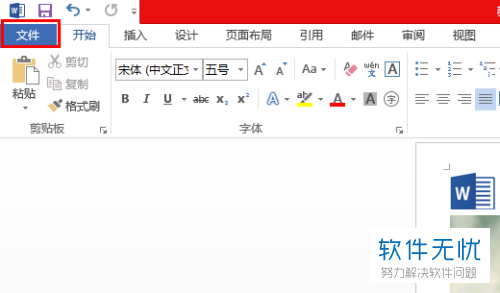
2. 第二步,来到下图所示的文件页面后,点击页面左侧的另存为选项,接着点击页面左侧的保存路径选项。
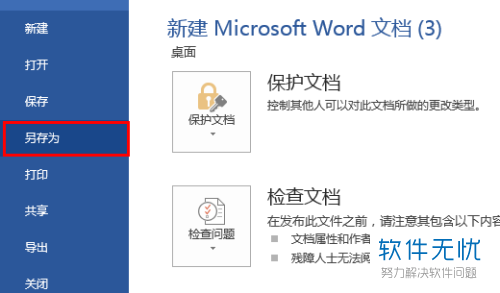
3. 第三步,在下图所示的另存为页面中,选择保存类型为网页(*htm,*html),然后点击右下角的保存选项。
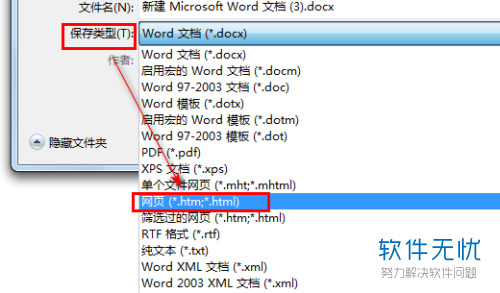
4. 第四步,再次来到电脑桌面后,双击或者右击打开生成的新的文件夹。
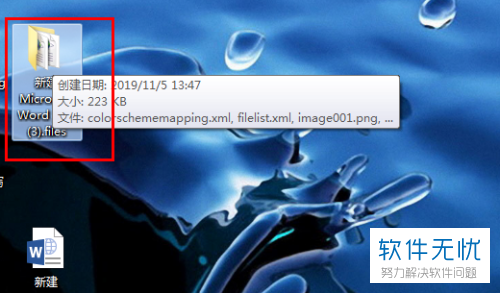
5. 第五步,我们就可以看到如下图所示的页面,其中有所有WORD文档中的图片。

以上就是怎么在Word中将所有图片一次性导出的方法。
分享:
相关推荐
- 【其他】 YY语音电脑端怎么看电影 05-17
- 【其他】 PDF417码是什么 05-17
- 【其他】 YY电脑端怎么绑定密保手机 05-17
- 【其他】 PDF2go官网 05-17
- 【其他】 YY电脑端怎么换公屏气泡 05-17
- 【其他】 PDF目录错误未定义书签是什么意思 05-17
- 【其他】 YY电脑端怎么创建频道 05-17
- 【其他】 PDF哪个软件比较好用 05-17
- 【其他】 YY电脑端怎么换头像框饰 05-17
- 【其他】 PDF匿名版是什么意思 05-17
本周热门
-
iphone序列号查询官方入口在哪里 2024/04/11
-
oppo云服务平台登录入口 2020/05/18
-
输入手机号一键查询快递入口网址大全 2024/04/11
-
苹果官网序列号查询入口 2023/03/04
-
怎么设置iPhone苹果手机的屏幕为半屏 2019/05/15
-
fishbowl鱼缸测试网址 2024/04/15
-
mbti官网免费版2024入口 2024/04/11
-
光信号灯不亮是怎么回事 2024/04/15
本月热门
-
iphone序列号查询官方入口在哪里 2024/04/11
-
输入手机号一键查询快递入口网址大全 2024/04/11
-
oppo云服务平台登录入口 2020/05/18
-
苹果官网序列号查询入口 2023/03/04
-
fishbowl鱼缸测试网址 2024/04/15
-
mbti官网免费版2024入口 2024/04/11
-
光信号灯不亮是怎么回事 2024/04/15
-
outlook邮箱怎么改密码 2024/01/02
-
正负号±怎么打 2024/01/08
-
网线水晶头颜色顺序图片 2020/08/11












